 如何将step7变量自动导入到wincc
如何将step7变量自动导入到wincc
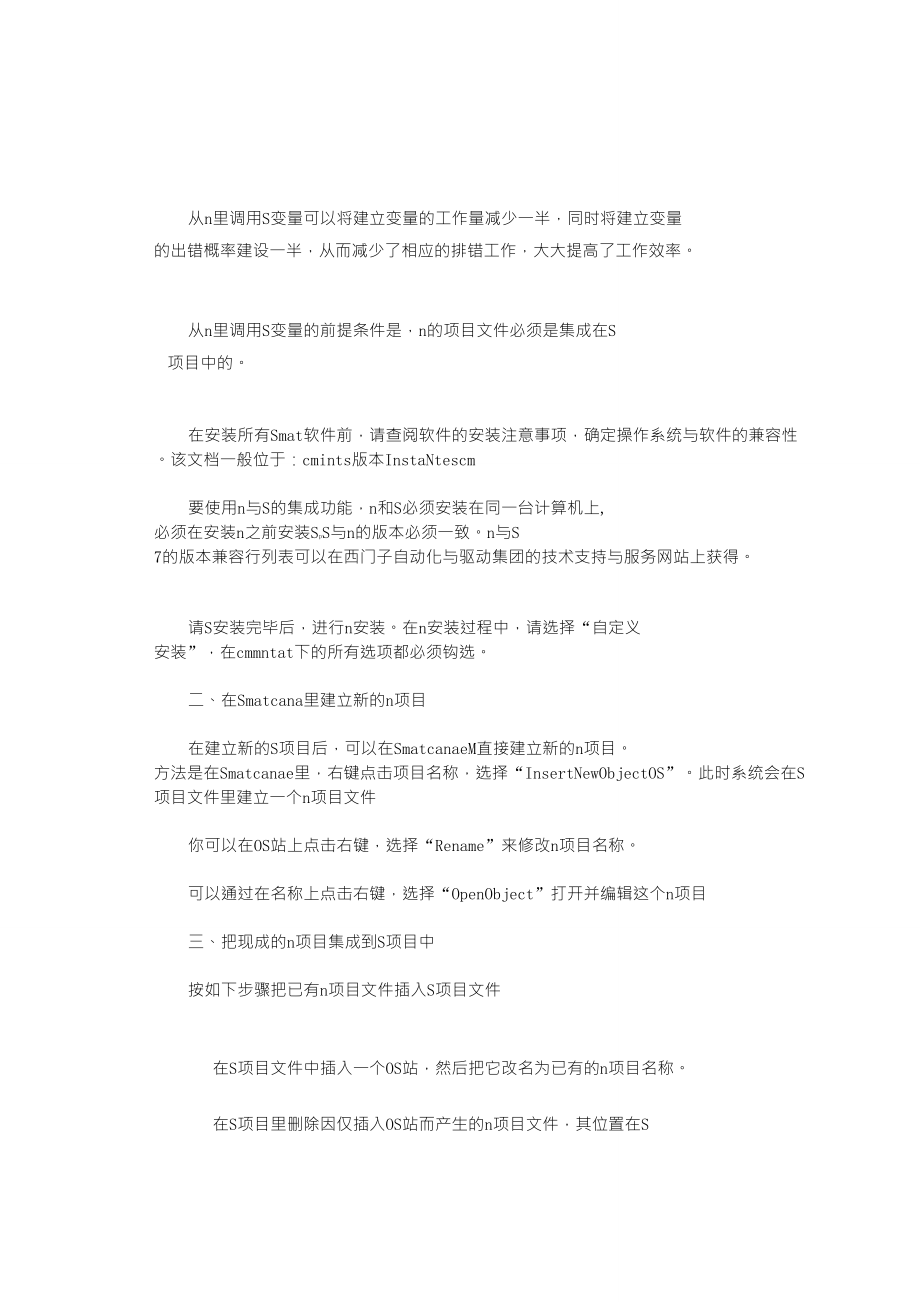


《如何将step7变量自动导入到wincc》由会员分享,可在线阅读,更多相关《如何将step7变量自动导入到wincc(27页珍藏版)》请在装配图网上搜索。
1、从n里调用S变量可以将建立变量的工作量减少一半,同时将建立变量的出错概率建设一半,从而减少了相应的排错工作,大大提高了工作效率。从n里调用S变量的前提条件是,n的项目文件必须是集成在S项目中的。在安装所有Smat软件前,请查阅软件的安装注意事项,确定操作系统与软件的兼容性。该文档一般位于:cmints版本InstaNtescm要使用n与S的集成功能,n和S必须安装在同一台计算机上,必须在安装n之前安装SpS与n的版本必须一致。n与S7的版本兼容行列表可以在西门子自动化与驱动集团的技术支持与服务网站上获得。请S安装完毕后,进行n安装。在n安装过程中,请选择“自定义安装”,在cmmntat下的所有
2、选项都必须钩选。二、在Smatcana里建立新的n项目在建立新的S项目后,可以在SmatcanaeM直接建立新的n项目。方法是在Smatcanae里,右键点击项目名称,选择“InsertNewObjectOS”。此时系统会在S项目文件里建立一个n项目文件你可以在OS站上点击右键,选择“Rename”来修改n项目名称。可以通过在名称上点击右键,选择“OpenObject”打开并编辑这个n项目三、把现成的n项目集成到S项目中按如下步骤把已有n项目文件插入S项目文件在S项目文件中插入一个OS站,然后把它改名为已有的n项目名称。在S项目里删除因仅插入OS站而产生的n项目文件,其位置在S项目文件夹里的w
3、ncpr文件夹下,例如:teOS:siemensSTEP7S7projSTEP7_IntegrationwincprojNameC最后在项目复制器里用Saveas把已有的目路径下。项目复制器位于开始菜单项StartSinCC页目文件存储到SMATICWinCC。EP项7Tools注意:对于集成SP项目里的inCC页目。inCC页目,你也可以使用压缩工具(Packer)来归档四、把变量(符号表,共享,背景)从SP传送到inCC里S项目文件里的符号表,共享里的变量可以一次性的传入继承的inc(项目文件。具体步骤如下:、为需要传输的变量打上“传输标志”在需要传输的变量上点击右键,从关联菜单中选择“S
4、pecialObjectPropertiesOperatorControladMonitoring”,打开OperatorControlandMonitoring对话框,激活复选框“OperatorControlandMonitoring”,并点击“OK”关闭对话框。此时该变量前将显示绿色小旗如需对成批变量进行该操作,可以使用“Shift+鼠标左键”进行批选择,或者使用“Ctrl+鼠标左键”对成批选择的变量进行个别增减。为共享的变量做注释在需要传输的变量上点击右键,从关联菜单中选择“ObjectProperties”,打开Properties对话框,在对话框第一行的ttribt中输入Sc为lt
5、ese并点击“OK”键退出。此时被选中变量前被用红色小旗标志.为背景的变量做注释打开相应的,在需要传输的变量上点击右键,从关联菜单中选择“ObjectProperties”,打开Properties对话框在Attribute页第一行输入S7mcal为eture并点击“OK”键退出开启共享和背景的操作和监视功能里的变量被标志后,必须启动的“Operatercontrolandmonitor”功能才能启动变量传输。在simaticmaneger窗口中右击所需传送变量的,在弹出的菜单中选择specialobectoperetcontrolandmonitoring在接下来的对话框中将Operater
6、controlandmonitor复选框钩上。选中该复选框后,“WinCCAttributes”页被显示,其中列举了所有被标准过的变量。b将被标志的变量传送到WinCC项目文件中在SATCana的菜单中选中选项“OptionsOSCompling”在弹出的对话框中直接点net直到开始编译。编译完成后,弹出integration对话框,选择第一项,并用“OK”键确认。编译完成后系统会提示编译是否成功,如果失败会弹出相应的记录文件。编译成功后,打开WinCC项目文件。可以看到,系统已经在变量管理器里自动生成了相应的WinCC变量。在WinCC里需要变量引用的位置进行变量选择,出现变量选择对话框后,
7、选中对话框右上角的“STEP7SymbolServer”复选框。此时,对话框右侧变量选择列表中将显示“STEP7SymbolServer”列表。从改列表中可以显示STEP7符号表和共享数据块里的所有变量回复人:incc回复时间:支持反对i从WinCC里调用STEP7变量的意义和前提条件2在Simaticanager里建立新的WinCC项目、把现成的WinCC项目集成到STEP7项目中4把变量(符号表,共享)从STEP7传送到WinCC里、在5里直接调用的符号表或共享块里的变量该文档的软件环境:、从里调用变量的前提条件从里调用变量可以将建立变量的工作量减少一半,同时将建立变量的出错概率建设一半,
8、从而减少了相应的排错工作,大大提高了工作效率。从里调用变量的前提条件是,的项目文件必须是集成在项目中的。在安装所有软件前,请查阅软件的安装注意事项,确定操作系统与软件的兼容性。该文档一般位于:语言版本。要使用与的集成功能,和必须安装在同一台计算机上,必须在安装之前安装7与的版本必须一致。与的版本兼容行列表可以在西门子自动化与驱动集团的技术支持与服务网站上获得。请安装完毕后,进行安装。在安装过程中,请选择“自定义安装”,并且选中下图中红框标识的选件:图与集成相关的n组件2在Stc里建立新的n项目在建立新的S项目后,可以在Stcn里直接建立新的n项目。方法是在StcnHer右键点击项目名称,选择“
9、InsertNewObjectOS”。此时系统会在S项目文件里建立一个n项目文件。图插入0站你可以在0站上点击右键,选择“Rename”来修改n项目名称。可以通过在名称上点击右键,选择“OpenObject”打开并编辑这个n项目。aIHSIMATICManager-IntegrationD:ProgramFileslSiemenslStep7s7projlntegrat團FileEditInsertPLCViewOptionsWindowHelp图改名和打开项目、把现成的项目集成到项目中如果你在一台计算机上已经安装了兼容的和,并且有了一个单独使用的项目,想把它集成到一个已有的项目中去。那么,你
10、必须先添加与集成相关的组件。把光盘放入光驱,并启动的安装程序。如果你已经安装了,则弹出如下画面。CP5511(MPI)务|玉丘-.狂庫|刮|r剽為|电一戢Integration-厠INIATIC00(1)-圈CPU314D2PtP白Program(1)SourcesjjgaBlocksfbpenObjecT|Ctrl+Alt+QCutCtrl+XCopyCtrl+t:PasteCtrl+VDeleteDelInsertNewObjectPLCkDisplay匚口rnpilationlogStart05simulationImportWinCCobjectsCompileOtrl+BPrint|
11、RenameF2.ObjectPropertiesAlt+ReturnPressFlto图4.添加新的组件点击图中的第一个按钮,按照图添加与集成相关的组件。按如下步骤把已有项目文件插入S项目文件项目文件,其位置在S_Integration项目文件存储到S项在S项目文件中插入一个S占,然后把它改名为已有的项目名称。在S项目里删除因仅插入S站而产生的项目文件夹里的文件夹下,例如:d:siemensSTEP7S7projST最后在项目复制器里用Saveas把已有的目路径下。项目复制器位于开始菜单项SaS对于集成S项目里的项目,你也可以使用压缩工具(a)e来归档AddressDelMD22Symbol
12、floatTag223n20INTSpecialObjectProperties:OperatorControlandMonitoring曲S7Program(l)(Symbols)-IntegratipnASIMATIC300(1)KPU314C-2PtP严nitorin呂OperatorControland銀SymbolEditor-S7Program(1)(Symbols)DisplayspropertiesoftheselectedobjectfurQMessage.7?Communicdtion.项目。、为需要传输的变量打上“传输标志”为符号表变量做注释SymbolTableEdit
13、InsertViewOptionsWindowHelp项目文件里的符号表,共享里的变量可以一次性的传入继承的项目文件。具体步骤如下:AllSymbols、把变量(符号表,共享)从传送到里StatusDatatypeCommentControlatcontactDelete1/Qp岂?血f卫也m.岂3.险也血吨AddDefaultSymbolsMonitoringGeneral|V/inCCAttributes|S7Program(1J/intTag1Name:Comment:Ctrl+XCtrl+CCtrl+VInsertSymbolCtrl+JPasteDWORD图5、为符号表变量做注释如上
14、图所示,在需要传输的变量上点击右键,从关联菜单中选择“SpecialObjectPropertiesOperatorControlandMonitoring”,打开OperatorControlandMonitoring对话框,激活复选框“OperatorControlandMonitoring”,并点击“OK”关闭对话框。此时该变量前将显示绿色小旗,如下图所示:图6、符号表变量注释标志如需对成批变量进行该操作,可以使用“Shift+鼠标左键”进行批选择,或者使用“Ctrl+鼠标左键”对成批选择的变量进行个别增减。为共享的变量做注释在需要传输的变量上点击右键,从关联菜单中选择“ObjectPr
15、operties”,打开Properties对话框,图、共享注释菜单入口在对话框第一行输入如下图所示参数并点击“0K”键退出。图、注释字串此时被选中变量前被用红色小旗标志,如下图所示:pDB1-ntegrtibnUIMATJC300(|)U:PU314C-2PtP直|回区AddressTypeInitialvalueCoiTiTient0.1STFlUCT+0-DB7AP.IMT0Temporaryplac已h匚i丄吐已匸vari:itile+Z.0DBVARIINT0Temporaryplac已hoicl已i:vari:zLtil已+4-DEVAR2FINTUTemporaryplac已h匚
16、i丄吐已匸variiitile=6.0EI-roSTF!UCT劃Di图、编译过程三注:如果项目中已经建立多个站,站或多个链接,需要在该对话框中选择被操作的站及连接。在下一个对话框中选择“Next”编译完成后系统会提示编译是否成功,如果失败会弹出相应的记录文件。编译成功后,打开项目文件。可以看到,系统已经在变量管理器里自动生成了相应的变量。变量传入项目文件、在里直接调用符号表或块里的变量、在项目文件中生成符号表变量或块变量,以下列图示为例:图、符号表里的变量图、共享块里的变量2在里需要变量引用的位置进行变量选择,出现变量选择对话框后,选中对话框右上角的“STEP7SymbolServer”复选框
17、。此时,对话框右侧变量选择列表中将显示“STEP7SymbolServer”列表。从改列表中可以显示STEP7符号表和共享数据块里的所有变量。如下列图示:图、直接选择符号表变量图、直接选择共享块的变量在直接选择所需变量后(如果是第一次直接选择变量,系统将弹出如下对话框,直接点击“0K”键),将自动根据项目文件的设置产生所需的通道、连接和变量,并建立该变量与相应对象的关联。而在项目文件中,相应变量将被打上相应的“传输标志”。图、注:用上述两种方法只能传输基本数据类型的变量。字串、数组、等复杂数据类型不能被传输。注:为保持数据一致性,传输过后的变量不能从里直接修改或删除,必须从项目文件中进行修改并再次编译。
- 温馨提示:
1: 本站所有资源如无特殊说明,都需要本地电脑安装OFFICE2007和PDF阅读器。图纸软件为CAD,CAXA,PROE,UG,SolidWorks等.压缩文件请下载最新的WinRAR软件解压。
2: 本站的文档不包含任何第三方提供的附件图纸等,如果需要附件,请联系上传者。文件的所有权益归上传用户所有。
3.本站RAR压缩包中若带图纸,网页内容里面会有图纸预览,若没有图纸预览就没有图纸。
4. 未经权益所有人同意不得将文件中的内容挪作商业或盈利用途。
5. 装配图网仅提供信息存储空间,仅对用户上传内容的表现方式做保护处理,对用户上传分享的文档内容本身不做任何修改或编辑,并不能对任何下载内容负责。
6. 下载文件中如有侵权或不适当内容,请与我们联系,我们立即纠正。
7. 本站不保证下载资源的准确性、安全性和完整性, 同时也不承担用户因使用这些下载资源对自己和他人造成任何形式的伤害或损失。
